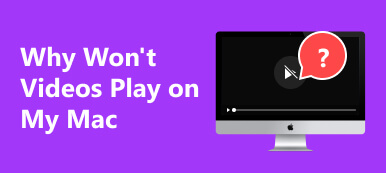Grenli videolar görsel deneyiminizi engelliyor mu? Grenli görüntülerin inceliklerini daha derinlemesine inceleyen kapsamlı kılavuzumuz pratik çözümleri ortaya çıkarıyor. Optimum netlik için kamera ayarlarını değiştirmeyle ilgili ipuçlarını keşfedin ve içeriğinizi iyileştirmek için video düzenleme araçlarının gücünden yararlanın. Piksellenmeyi ortadan kaldırmak ve genel video kalitesini artırmak için tasarlanmış yazılım geliştirmelerini keşfedin. Taneliliğe veda etmek ve video sunumlarınızı geliştirmek için adım adım bir yol haritası hazırladık. Piksel bozulmalarının içeriğinizin etkisini engellemesine izin vermeyin ve ayrıntılı çözümlerimizi takip edin. sonuna kadar okuyun grenli videoyu düzelt ve onları görsel bir şahesere dönüştürün!
- Bölüm 1. Pikselli/Grenli Videoların Yaygın Nedenleri
- Bölüm 2. Piksellenmiş Bir Videoyu Düzeltmenin En İyi Yöntemleri
- Bölüm 3. Pikselleştirilmiş Videolar Hakkında SSS
Bölüm 1. Pikselli/Grenli Videoların Yaygın Nedenleri
Videolarda pikselleşme ve grenlilik sinir bozucu olabilir, genel kaliteyi ve görsel çekiciliği azaltabilir. Kök nedenleri anlamak etkili çözüm için çok önemlidir. Aşağıda, pikselli veya grenli videolara katkıda bulunan çeşitli faktörleri özetledik ve sorunun yerini belirlemenize ve hedefe yönelik çözümleri uygulamanıza yardımcı olduk. Aşağıdaki ayrıntıları keşfederek bir videonun nasıl daha az pikselli hale getirileceğini kolayca bileceksiniz.
- • Düşük Çözünürlükte Kayıt. Özellikle kameralarda veya akıllı telefonlarda düşük çözünürlük ayarlarında kaydedilen videolar, daha büyük ekranlarda görüntülendiğinde pikselli görünebilir.
- • Düşük Işık Koşulları. Yetersiz aydınlatma, kameraları sinyali yükseltmeye zorlayarak videoda gürültü ve grenliliğe neden olabilir.
- • Yetersiz Kamera Sensörleri. Daha eski veya daha düşük kaliteli kamera sensörleri, ince ayrıntıları yakalamak için yardıma ihtiyaç duyabilir ve bu da pikselleşmeye neden olabilir.
- • Eski Codec'ler. Eski veya uyumsuz video codec bileşenlerinin kullanılması, oynatma sırasında pikselleşme sorunlarına neden olabilir.
- • Internet Bağlantısı. Ara belleğe alma veya yavaş internet hızları, videoların daha düşük çözünürlükte oynatılmasına ve pikselli görünmesine neden olabilir.
- • Donanım Sınırlamaları. Eski donanımın yüksek çözünürlüklü videoları işlemek için yardıma ihtiyacı olabilir ve bu da oynatma sırasında pikselleşmeye yol açabilir.
Bölüm 2. Piksellenmiş Bir Videoyu Düzeltmenin En İyi Yöntemleri
1. Video Fixer Yazılımını Kullanın
Pikselli veya grenli videoları düzeltmek için sorunsuz bir çözüm arıyorsanız, Apeaksoft Video Sabitleyici en uygun seçimdir. Bu gelişmiş video onarım aracı, video bozulmasından kaynaklanan pikselleşmeyi etkili bir şekilde ortadan kaldırır. Ayrıca yazılım kullanıcı dostudur ve yalnızca biraz uzmanlık gerektirir. Pikselleştirilmiş videolardan endişe duyan kullanıcılar, bu tür sorunları çözmek için bu aracı kolaylıkla kullanabilirler. Ayrıca titreme, bulanıklık, grenlenme ve oynatma hataları gibi çeşitli video sorunlarını da çözebilir. Videolarınız çekim, kayıt, aktarma, düzenleme, dönüştürme veya işleme sırasında hasara veya bozulmaya maruz kalmış olsun, Apeaksoft Video Fixer hızlı bir şekilde çözebilir ve videonuzu daha az grenli hale getirebilir. Bu yazılımla pikselli videonun nasıl net hale getirileceğini öğrenmek için temel özellikler için aşağıdaki kılavuzu okuyun.

4,000,000 + Yüklemeler
MP4, MOV, MKV ve 3GP gibi farklı video formatlarını destekler ve çeşitli video dosyası türlerine sahip kullanıcılar için çok yönlü uyumluluk sağlar.
Canon, Fujifilm, GoPro, Sony ve DJI cihazlarıyla uyumluluğa sahip olan bu araç, kameralara güvenen kullanıcılar için popüler markalara erişimini genişletiyor.
Yazılım, güvenlik güvencesinin yanı sıra hızlı bir onarım seçeneği sunarak kullanıcıların verimlilikten ödün vermeden video sorunlarını hızlı bir şekilde çözmelerine olanak tanıyor.
1. AdımPixelated Video Fixer'ı yükleyin
İlk önce, Bedava indir Video düzeltme yükleyicisini almak için yukarıdaki düğmeyi tıklayın. İster Windows ister Mac kullanıyor olun geçerlidir. Yazılımı yükleyin ve açın.
2. AdımVideoları Ekle
Yazılımın ana arayüzü iki bölümden oluşmaktadır. Sol kısımda pikselli videoyu ekleyebilirsiniz. Bu arada sağ bölüm örnek videoyu ekleyebileceğiniz yerdir. Tıkla + videoları eklemek için her bölüm için simge.
3. AdımOnarım Sürecini Başlatın
Her iki video da tamamen yüklendikten sonra küçük resimlerin altında detayları yan yana görebilirsiniz. Bundan sonra, Onarım İşlemin başlaması için düğmeye basın ve bitmesini bekleyin.
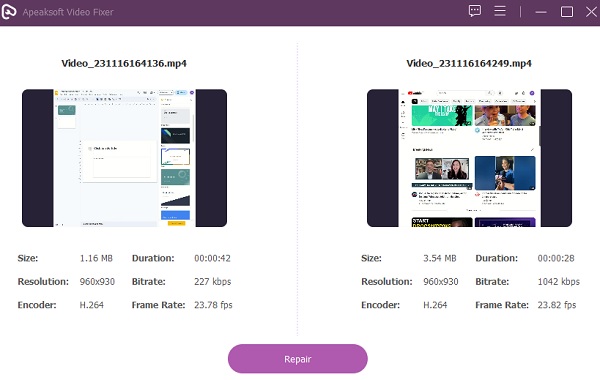
4. AdımOnarılan Videoyu Önizleyin
Onarım yöntemi tamamlandığında araç başka bir pencere açacaktır. Burada, kontrol etmek veya doğrudan kaydetmek için dosyayı önizleyebilirsiniz. Önizlemek istiyorsanız, Önizleme ortadaki seçenek.
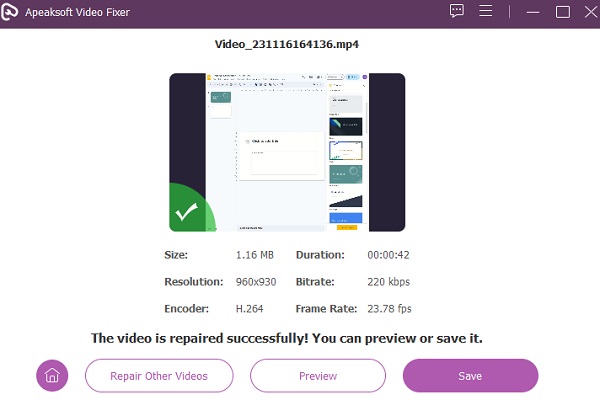
5. AdımÇıktı Dosyasını Kaydetme ve Bulma
Videoyu kontrol ettikten sonra tuşuna basın. İndirim düğmesini tıklayın ve bulmak için bir hedef klasör seçin. İşiniz bittiğinde o klasöre gidin ve sabit videoyu bulun. Artık bundan faydalanabilir ve amacına uygun kullanabilirsiniz.
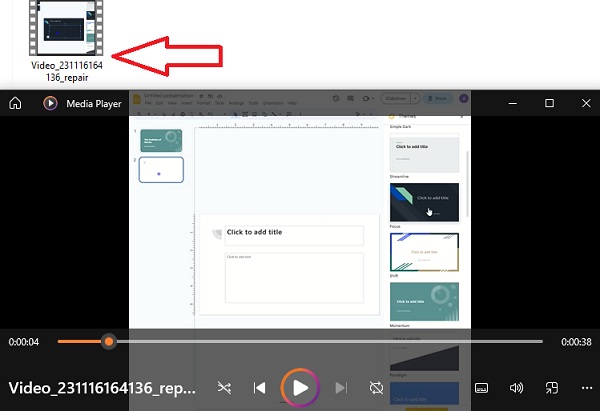
Apeaksoft Video Fixer'ı kullanmanın yanı sıra şunları da deneyebilirsiniz: video geliştirici Videolarınızın görüntü kalitesini yükseltmek için.
2. Donanım Kapasitesini Sabitleyin
Donanımın sınırlı işleme kapasitesi video sorunlarına katkıda bulunabilir. Bu her zaman videonun hatası değildir; daha doğrusu, onu işleyen donanımdan kaynaklanabilir. Özellikle yüksek çözünürlüklü videolar önemli miktarda bilgi işlem kaynağı gerektirir ve donanımın işleme kapasitesi aşıldığında pikselleşmeye yol açar. Bu gibi durumlarda videolar yönetilebilir; önemli olan bu yoğun kaynak kullanan videoları etkili bir şekilde yönetebilecek bir sistemin kullanılmasında yatmaktadır. Bu nedenle çözüm, yüksek çözünürlüklü videoların taleplerini zahmetsizce yönetebilecek sağlam bir sistemi tercih etmektir. Bu, görsel kaliteden ödün vermeden, hatta videolardan bile kusursuz bir oynatma deneyimini garanti eder. hasarlı SD kartlar.
3.Videoları Doğru Video Oynatıcıyla Açın
Bazen pikselli bir videoyla karşılaşmak videonun kendisinden değil, video oynatıcının uyumsuzluğundan kaynaklanabiliyor. Bazı videolar, belirli oyuncuların etkili bir şekilde oluşturmakta zorlandığı farklı kodlama algoritmaları kullanır. Sorunu gidermek için, videoyu sorunsuz bir şekilde işleyip işleyemeyeceğini belirlemek amacıyla alternatif bir video oynatıcıyla denemeler yapmanız önerilir. Bu yaklaşım, pikselleşme sorununun videoda mı yoksa oynatıcıda mı kaynaklandığının anlaşılmasına yardımcı olur. Ayrıca, optimum video oynatımı için uyumlu bir oynatıcı seçerek genel izleme deneyimini geliştirecek pratik bir çözüm sunar.
4. VLC Media Player'daki Videoyu Düzeltin
Çok yönlülüğü nedeniyle geniş çapta benimsenen VLC, çok sayıda bilgisayara yüklenen popüler, ücretsiz bir video oynatıcıdır. Çeşitli videoları oynatabilir ve faydasını indeks dosyası bozulmasından kaynaklanan pikselleşme sorunlarını giderecek şekilde genişletebilir. Ancak süreci derinlemesine incelemeden önce iki önemli noktayı anlamak çok önemlidir. İlk olarak VLC, AVI formatındaki videolardaki gren veya piksel hatalarını özel olarak giderir. İkinci olarak, dikkate değer bir sınırlama, sabit videoyu dışa aktarma seçeneği sunmamasıdır; çünkü bu özellik yalnızca VLC ortamında oynatma için ayrılmıştır. Bu nüanslar, belirli video sorunları için VLC'nin etkinliğini en üst düzeye çıkarma konusunda kullanıcılara rehberlik eder. Piksellenmiş videoyu ücretsiz olarak nasıl düzelteceğiniz aşağıda açıklanmıştır:
1. Adım VLC Media Player'ı başlatın ve Araçlar sekmesine tıklayın. Ardından menüden Tercihler ve Giriş/Kodlayıcılar'ı seçin. Son olarak hasarlı veya eksik AVI dosyasını bulun.
2. Adım Ardından açılır menüyü genişletin ve Her zaman düzelt. İşiniz bittiğinde, tuşuna basarak değişiklikleri onaylayın. İndirim alttaki düğmeye basıp ana arayüze dönüyoruz.
3. Adım Videoya tıklayarak ulaşabilirsiniz medya ve Dosya aç. VLC pikselli videoyu netleştirmeye çalışırken yaşanan gelişmeye tanık olun.
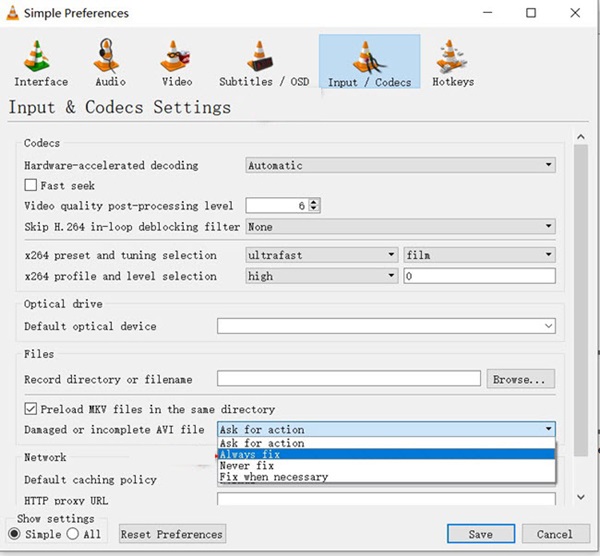
Bölüm 3. Pikselleştirilmiş Videolar Hakkında SSS
Çevrimiçi video onarımı pikselli videoları düzeltir mi?
Evet, çevrimiçi video onarım araçları, pikselleşmeden ziyade öncelikli olarak dosya bozulması, ses sorunları veya oynatma hatalarıyla ilgili sorunları giderir. Pikselleşme genellikle kayıt veya sıkıştırma sırasındaki faktörlerin bir sonucudur ve video kalitesini artırmak için özel ayarlamalar gerektirebilir.
İnsanlar neden bilerek pikselli videolar çekiyor?
Videolarda pikselleştirme, sanatsal veya gizlilik nedenleriyle kasıtlı olarak kullanılabilir. Sanatçılar pikselleştirmeyi yaratıcı bir efekt olarak kullanabilir ve içeriklerine benzersiz bir estetik katabilir. Ek olarak bireyler, kimlikleri veya hassas bilgileri gizlemek, anonimliği ve mahremiyeti korumak için videoları kasıtlı olarak pikselleştirebilirler.
Bulanık bir videoyu HD'ye dönüştürebilir misiniz?
Bulanık bir videonun netliğini artırabilseniz de, onu gerçek HD'ye ne ölçüde dönüştürebileceğiniz orijinal çekimin kalitesine bağlıdır. Yazılım araçları ayrıntıları keskinleştirebilir ve bulanıklığı azaltabilir ancak eksik bilgileri sihirli bir şekilde ekleyemez. Dönüşümün başarısı aynı zamanda bulanıklığın ciddiyetine ve araçların yeteneklerine de bağlıdır.
Kayıtlı videolarımda pikselleşmeyi nasıl önleyebilirim?
Piksellenmeyi önlemek için daha yüksek çözünürlükte kayıt yaptığınızdan, uygun aydınlatma kullandığınızdan ve gelişmiş sensörlere sahip kaliteli kameralar kullandığınızdan emin olun. Ayrıca, sıkıştırma sırasında bit hızına dikkat edin ve video kalitesini korumak için uygun codec'leri seçin.
Videolarda pikselleşmeyi azaltan belirli codec'ler var mı?
Video sıkıştırma sırasında H.264 veya H.265 gibi gelişmiş codec bileşenlerini seçmek pikselleşmeyi en aza indirmeye yardımcı olabilir. Bu kodlayıcılar, video kalitesini korurken azaltmayı verimli bir şekilde dengeleyerek oynatma sırasında pikselleşme olasılığını azaltır.
Sonuç
bilme pikselli bir videonun nasıl düzeltileceği Potansiyel nedenler ve etkili çözümlere ilişkin incelikli bir anlayış. İster donanım sınırlamalarından, ister uyumsuz oynatıcılardan, ister bozuk dizin dosyalarından kaynaklansın, kullanıcılar bu zorlukların üstesinden güvenle gelebilirler. VLC gibi uyumlu video oynatıcıları seçmek için özel onarım yazılımından yararlanmak gibi sağlanan çözümler, kapsamlı bir araç seti sunar. Her çözümün inceliklerini derinlemesine inceleyerek pikselleştirme ikilemleriyle yüzleşebilir ve özel senaryolarınız için en uygun yöntemi seçebilirsiniz. Bu bilgiyle video kalitesini geri kazanmaya ve izleme deneyiminizi geliştirmeye yönelik daha sorunsuz bir yolculuğa başlayabilirsiniz. Ayrıca, nasıl yapılacağını öğrenebilirsiniz bir görüntünün piksellerini giderme .